随着技术的不断发展,越来越多的人选择使用U盘来安装或升级操作系统。在这篇文章中,我们将详细介绍如何使用启动U盘来刷写ISO系统。如果您是一名电脑小白或者对这方面不太了解的人,不用担心!本文将从制作启动U盘开始,一步步教您完成刷写ISO系统的过程。
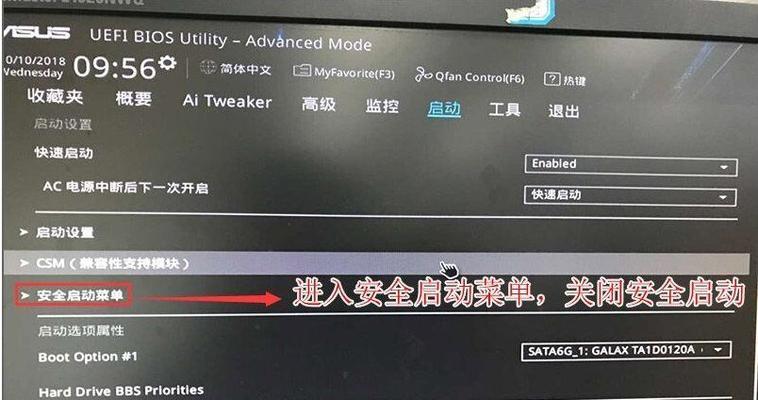
准备工作
在开始之前,您需要准备以下物品:一台计算机、一个U盘(容量大于4GB)、一个能正常工作的ISO系统文件。
下载启动盘制作工具
您需要下载一个启动盘制作工具,例如Rufus、WindowsUSB/DVDDownloadTool等。这些工具可以帮助您将ISO系统文件写入U盘并使其成为启动盘。
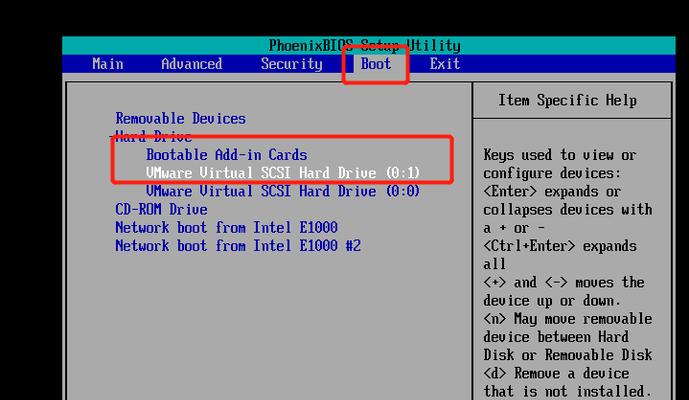
插入U盘并打开启动盘制作工具
将U盘插入计算机的USB接口,然后打开您下载的启动盘制作工具。在工具界面中,选择您的U盘作为目标设备。
选择ISO系统文件
在启动盘制作工具中,您将看到一个选项来选择ISO系统文件。点击该选项,然后浏览您的计算机以找到并选择您下载的ISO系统文件。
调整其他设置
某些启动盘制作工具会提供一些其他设置选项,例如文件系统、分区方案等。根据您的需要进行调整,并确保设置正确无误。
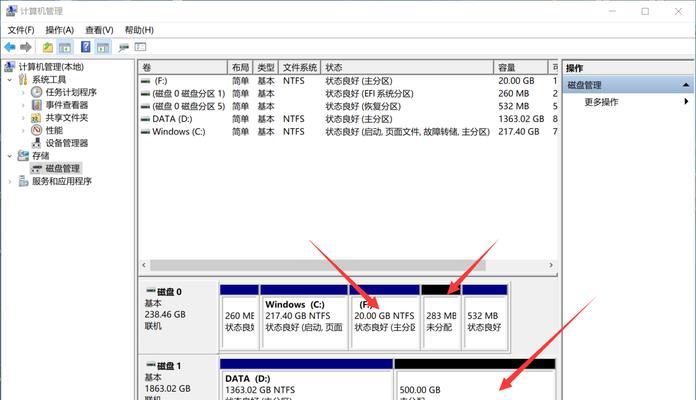
开始制作启动盘
一切准备就绪后,点击“开始”或“制作”按钮来开始制作启动盘。这个过程可能需要一些时间,请耐心等待。
重启计算机并进入BIOS设置
制作完成后,您需要重启计算机并进入BIOS设置。在开机过程中,按下相应的键(通常是Del、F2或F12)来进入BIOS设置界面。
将U盘设为启动设备
在BIOS设置界面中,找到“Boot”或“启动”选项,然后将U盘设为第一启动设备。保存设置并退出BIOS。
重启计算机并开始安装
重启计算机后,系统将从U盘启动。此时,您可以按照屏幕上的提示进行安装或升级操作系统。
等待安装完成
安装过程需要一些时间,请耐心等待。在此过程中,您可以选择一些系统设置,如语言、时区等。
重启计算机并拔出U盘
安装完成后,您需要重启计算机。在关机之前,请确保拔出U盘,以免重复启动安装程序。
进入新系统
计算机重新启动后,您将看到全新的操作系统界面。您可以根据自己的需求进行个性化设置和安装其他软件。
备份重要数据
在刷写ISO系统之前,建议您提前备份好计算机中的重要数据。这样,即使出现意外情况,您也能够保留数据的安全。
注意事项
在使用启动U盘刷写ISO系统时,请确保选择正确的ISO文件、仔细阅读每个步骤并遵循操作提示,以避免出现错误或损坏数据的情况。
使用启动U盘刷写ISO系统是一种快速、方便且安全的方式。通过本文介绍的步骤,您可以轻松完成整个过程。希望本文对您有所帮助!




